Tabloya naverokê
Ders rave dike ka meriv çawa di Excel de analîza trendê dike: meriv çawa xeteyek trendê di nexşeyek de têxe, hevkêşana wê nîşan bide û ziraviya xetek trendê bigire.
Dema ku daneyan di xêzkirinê de grafikek, dibe ku hûn bi gelemperî dixwazin ku meyla gelemperî di daneyên xwe de xuyang bikin. Ev dikare bi lêzêdekirina xêzek trendê li nexşeyek were kirin. Xwezî, Microsoft Excel têxistina xetek trendê pir hêsan kiriye, nemaze di guhertoyên nû de. Digel vê yekê, çend sirên piçûk hene ku cûdahiyek mezin çêdikin, û ez ê di kêliyekê de wan bi we re parve bikim.
Trendline di Excel de
A Trendline , ku wekî xêza herî baş tê binav kirin jî, di nexşeyek de xêzek rast an qelandî ye ku şêwaza giştî an rêgeza giştî ya daneyan nîşan dide.
Ev analîtîk amûr pir caran tê bikar anîn da ku tevgerên daneyê di heyamekê de an jî pêwendiya di navbera du guherbaran de nîşan bide.
Bi dîtbarî, xêzek trendê hinekî dişibihe nexşeya rêzê, lê ew xalên daneya rastîn wekî xêzek bi hev ve girê nade. nexşeya rêzê dike. Xetek herî baş di hemî daneyan de meyla gelemperî nîşan dide, xeletiyên statîstîkî û îstîsnayên piçûk paşguh dike. Di hin rewşan de, ew dikare ji bo pêşbînkirina meyldaran jî were bikar anîn.
Grafikên Excel ên ku xetên trendê piştgirî dikin
Xetek trendê dikare li cûrbecûr nexşeyên Excel, di nav de XY were zêdekirin. berbelav , bûk , stok , her weha 2-D bar , stûn , herêm û xet grafîkan.
Hûn nikarin xêzeke trendê li nexşeyên 3-D an yên lihevkirî, pie, radar û dîmenên mîna wan zêde bikin.
Li jêr, mînakek xêzek belavkirî ya bi xêzek trendê ya dirêjkirî heye:
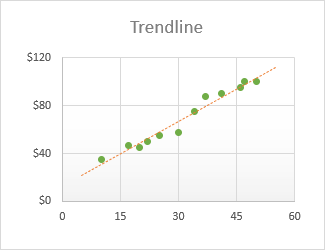
Meriv çawa di Excel 2019, Excel 2016 û Excel 2013 de xetek trendê lê zêde bike, pêvajoyek 3-gavekî zû ye: - Li cîhê nexşeyê bikirtînin da ku wê hilbijêrin.
- Li milê rastê yê nexşeyê, bişkoja Elementên nexşeyê (bişkoka xaçê) bikirtînin, û paşê yek ji van jêrîn bikin:
- Qotîka Trendline bişopînin da ku xêza xêzikî ya xwerû têxe trendê:
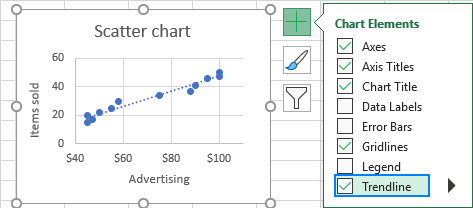
- Tîra li kêleka qutika Trendline bikirtînin û yek ji celebên pêşniyarkirî hilbijêrin:
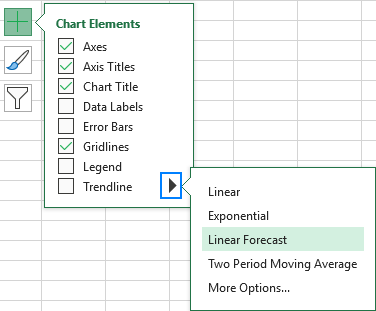
- Tîra li kêleka Trendline bikirtînin, û paşê Vebijarkên Zêdetir bikirtînin. Ev ê pencereya Format Trendline veke, li wir hûn diguhezînin tabloya Vebijarkên Trendline da ku hemî celebên rêzika trendê yên li Excel-ê hene bibînin û ya ku hûn dixwazin hilbijêrin. Xeta trendê ya xwerû Linear dê bixweber were hilbijartin. Bi vebijarkî, hûn dikarin hevkêşeya xeta trendê jî di nexşeyê de nîşan bidin.
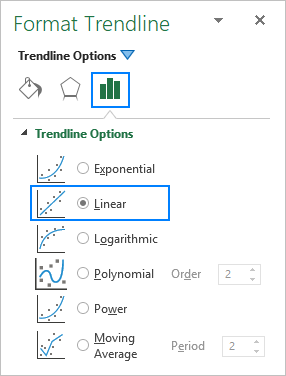
- Qotîka Trendline bişopînin da ku xêza xêzikî ya xwerû têxe trendê:
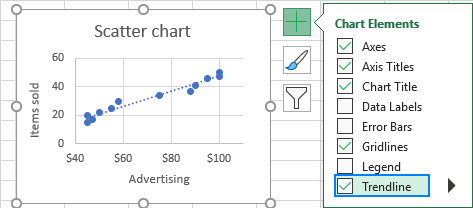
- Tîra li kêleka qutika Trendline bikirtînin û yek ji celebên pêşniyarkirî hilbijêrin:
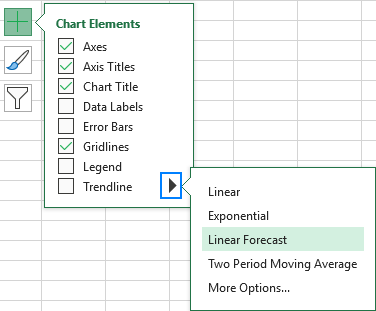
- Tîra li kêleka Trendline bikirtînin, û paşê Vebijarkên Zêdetir bikirtînin. Ev ê pencereya Format Trendline veke, li wir hûn diguhezînin tabloya Vebijarkên Trendline da ku hemî celebên rêzika trendê yên li Excel-ê hene bibînin û ya ku hûn dixwazin hilbijêrin. Xeta trendê ya xwerû Linear dê bixweber were hilbijartin. Bi vebijarkî, hûn dikarin hevkêşeya xeta trendê jî di nexşeyê de nîşan bidin.
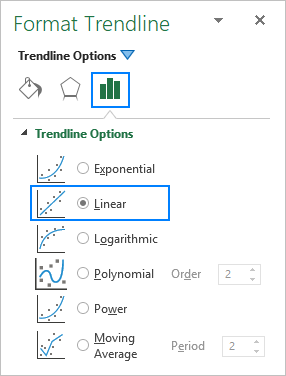
Serişte. Rêbazek din a bilez ji bo zêdekirina trendê li nexşeyek Excel ev e ku meriv rêzika daneyê rast-klîk bike û dûv re bikirtîne Trendline lê zêde bike… .
Meriv çawa di Excel 2010-ê de xetek trendê çêdike
Ji bo ku di Excel 2010-an de xetek trendê zêde bike, hûn rêyek cûda dişopînin:
- Li ser nexşeyek, bikirtîninrêzikên daneyan ên ku hûn dixwazin xêzek trendê xêz bikin.
- Li binê Amûrên nexşeyê , biçin tabloya Rêxistin > Analîz , bikirtînin Trendline û yan jî:
- Yek ji vebijarkên pêşwext hilbijêrin, an
- Bikirtînin Vebijarkên Trendline Zêdetir… , û dûv re ji bo celebê trendê hilbijêrin. nexşeya xwe.
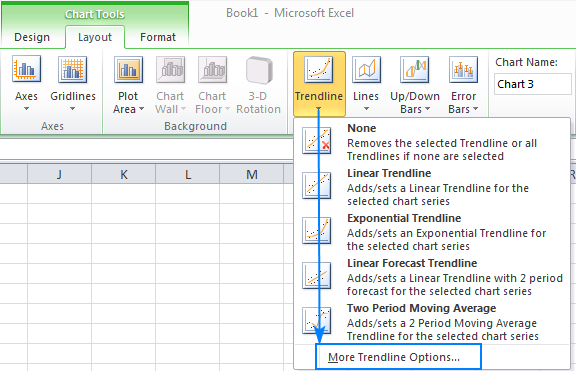
Çawa meriv çend xetên trendê di heman nexşeyê de têxe
Microsoft Excel dihêle ku ji yek xetên trendê zêdetir zêde bikin ji bo nexşeyek. Du senaryo hene ku divê ji hev cuda bên desteserkirin.
Ji bo her rêze daneyan xeteke trendê lê zêde bikin
Ji bo xêzek trendê li ser nexşeyek ku du an jî zêdetir rêzikên daneyan hene bixin, li vir tiştê ku hûn dikin hene:
- Li ser xalên daneyan ên eleqedar bikirtînin (di vê nimûneyê de yên şîn) û Trendline Zêde bike… ji pêşeka çarçoveyê hilbijêrin:
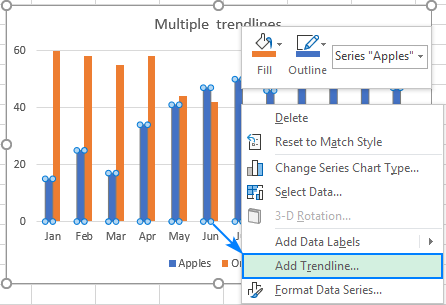
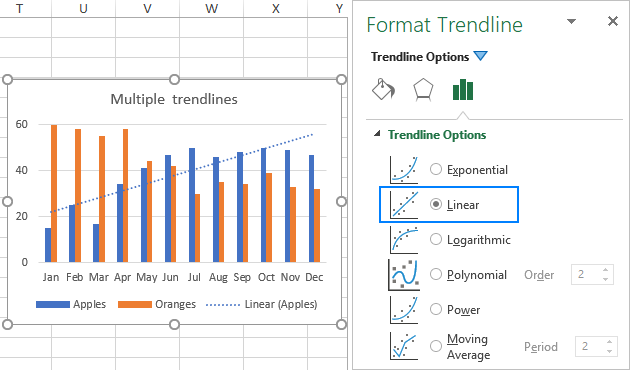
Wekî encam, her rêzek daneyê dê xêza xweya trendê ya rengê lihevhatî hebe:
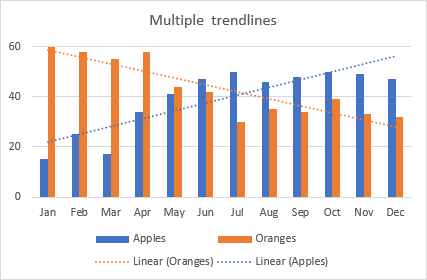
Alternatîf, hûn dikarin Bişkojka Chart Elements bikirtînin, paşê tîra li kêleka Trendline bikirtînin û cureya ku hûn dixwazin hilbijêrin. Excel dê navnîşek rêzikên daneya ku di nexşeya we de hatî çêkirin nîşan bide. Hûn ya pêwîst hildibijêrin û OK bikirtînin.
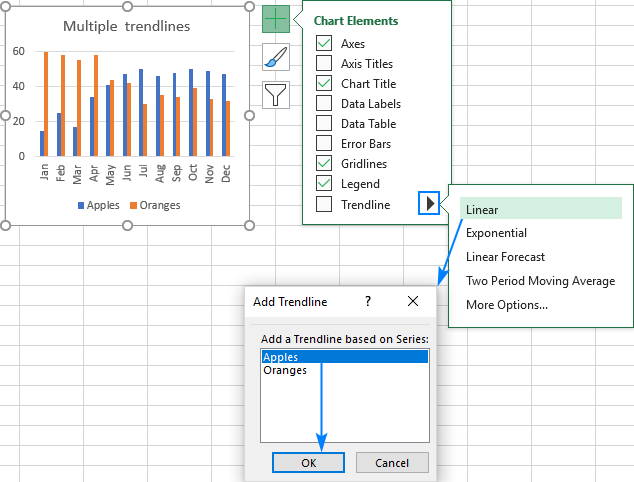
Ji bo heman cureyên trendên cuda xêz bikinrêzikên daneyan
Ji bo çêkirina du an jî zêdetir xetên trendên cihêreng ên ji bo heman rêze daneyan, rêza trendê ya yekem wekî berê lê zêde bikin, û dûv re yek ji van jêrîn bikin:
- Daneyê rast-klîk bikin rêzê, di pêşeka çarçovê de Trendline lê zêde bike… hilbijêrin, û dûv re li ser panelê celebek rêzika trendê ya cihê hilbijêrin.
- Bişkoja Elementên xêzkirinê bikirtînin, tîrê bikirtînin. li tenişta Trendline û cureya ku hûn dixwazin lê zêde bikin hilbijêrin.
Her wiha, Excel dê di tabloyê de gelek xetên trendê, di rewşa me de navînî xêz û tevger nîşan bide. dikare rengên cihêreng saz bike:
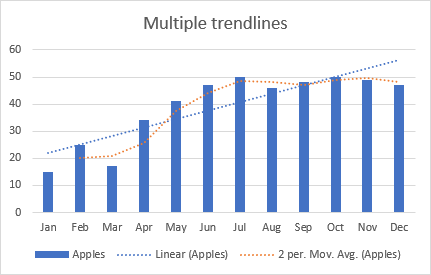
Çawa di Excel de xeteke trendê çêbike
Ji bo ku grafiya xwe hîn bêtir fêm bike û bi hêsanî were şîrove kirin, dibe ku hûn bixwazin xuyangiya xwerû ya xetek trendê. Ji bo vê, rast-klîk bikin û dûv re bikirtînin Format Trendline… . An jî bi tenê du caran li ser xeta trendê bikirtînin da ku pencereya Format Trendline vekin.
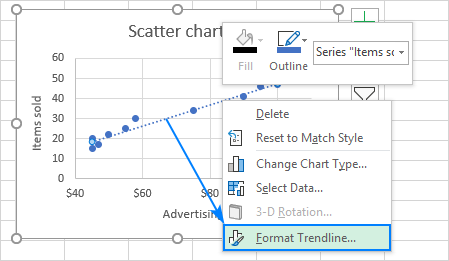
Li ser panelê, veguherîne Tije & Line tabelê bike û ji bo xeta xweya trendê reng, firehî û cureyê daçek hilbijêrin. Mînakî, hûn dikarin wê li şûna xêzek şkestî bikin xetek hişk:
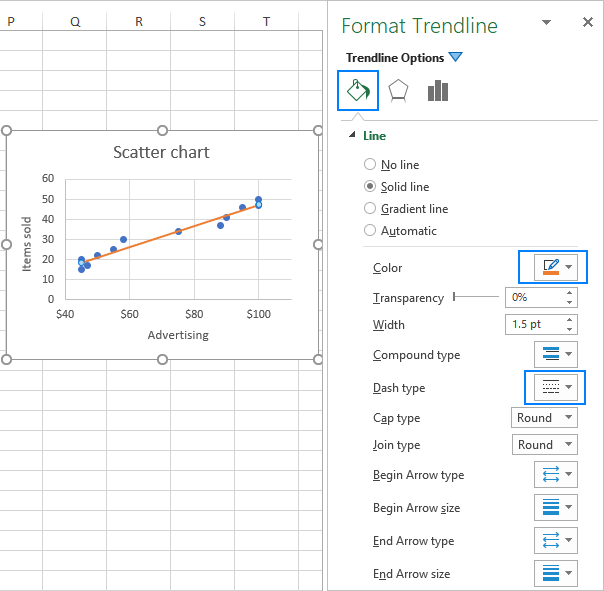
Çawa meriv di Excel de xeta trendê dirêj dike
Ji bo projekirina meylên daneyê di nav de paşeroj an paşeroj, ev e ya ku divê hûn bikin:
- Li ser xeta trendê du caran bikirtînin da ku pencereya Format Trendline vekin.
- Li ser Tabloya Vebijarkên Trendline (ya dawîn), nirxên xwestî tê de binivîsequtikên Pêş û/an Paş di bin Pêşbînî :
Di vê nimûneyê de, em hildibijêrin ku xeta trendê ji bo 8 serdeman dirêj bikin. li derveyî xala daneya paşîn:
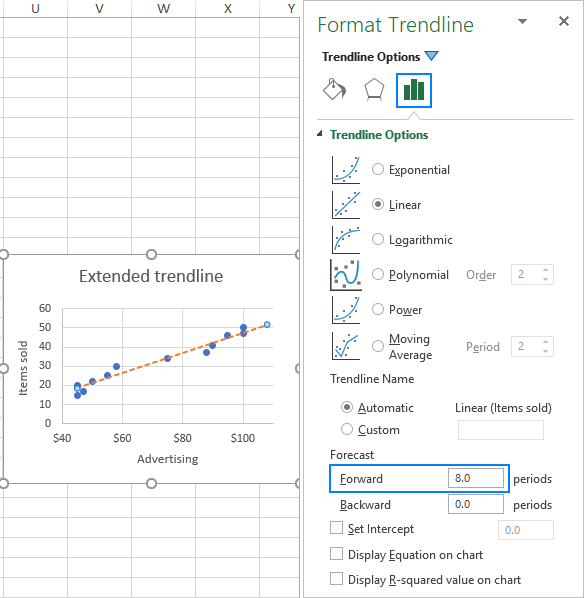
Hevkêşana xeta trendê ya Excel
Hevkêşana xeta trendê formulek e ku ji hêla matematîkî ve rêza ku herî baş lihevhatî ye diyar dike. xalên daneyan. Hevkêşan ji bo celebên xêzên trendê yên cihêreng cûda ne, her çend di her hevkêşanê de Excel rêbaza çarçikên herî hindik bikar tîne da ku ji bo rêzek tevî xalên daneyê gunca herî çêtirîn bibîne. Hûn dikarin di vê tutoriyê de hevkêşeyên ji bo hemî celebên xetên trendên Excel-ê bibînin.
Dema ku di Excel de xêza herî baş tê xêzkirin, hûn dikarin hevkêşeya wê di nexşeyek de nîşan bidin. Wekî din, hûn dikarin nirxa çargoşeya R-yê nîşan bidin.
Nirxa çargoşeya R-ê ( Hejmara Diyarkirinê) nîşan dide xêza trendê çiqas bi daneyan re têkildar e. Nirxa R2-ê her ku nêzê 1-ê bibe, ew qas çêtir e.
Çawa hevkêşeya xeta trendê li ser nexşeyek nîşan dide
Ji bo ku hevkêşe û nirxa R-çargoşeyê li ser nexşeyek nîşan bide, jêrîn bikin :
- Li ser xeta trendê du caran bikirtînin da ku pencereya wê vekin.
- Li ser panelê, veguherîne tabloya Vebijarkên Trendline û van qutikan kontrol bikin:
- Li ser nexşeyê Hevkêşana Nîşandanê
- Nirxa R-çargoşeyê li ser nexşeyê nîşan bide
Ev ê bixebite formula trendê û nirxa R2 li serê grafika xwe, û hûn azad in ku hûn wan li ku derê bikişîninguncan bibînin.
Di vê nimûneyê de, nirxa çargoşeya R-yê 0,957 e, ev tê vê wateyê ku xeta trendê ji% 95 ji nirxên daneyê li hev dike.
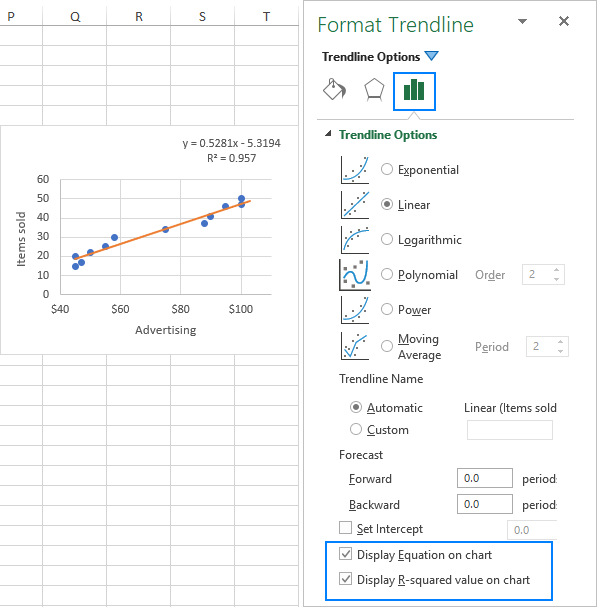
Nîşe . Wekheviya ku li ser nexşeyek Excel tê xuyang kirin tenê ji bo nexşeyên XY scatter rast e. Ji bo bêtir agahdarî, ji kerema xwe binihêrin Çima hevkêşeya trenda Excel xelet e.
Di hevkêşana xêza trendê de hêjmaran zêdetir nîşan bide
Heke hevkêşeya xeta trendê ya Excel encamên nerast dide dema ku hûn x-nirxan bi destan jê re peyda dikin, bi îhtîmaleke mezin ew ji ber dorpêçkirinê ye. Ji hêla xwerû ve, jimareyên di hevkêşana rêza trendê de bi 2 - 4 deverên dehiyê têne dorpêç kirin. Lêbelê, hûn dikarin bi hêsanî hêjmaran xuya bikin. Li vir çawa ye:
- Formula xeta trendê ya di nexşeyê de hilbijêrin.
- Li ser pencereya Etîketa Trendline Format ya ku xuya dibe, biçin Vebijarkên Labelê tabela.
- Di lîsteya daketî ya Kategorî de, Hejmar hilbijêre.
- Di çarçoveya Cihên Dehanî de , hejmara cihên dehî yên ku hûn dixwazin nîşan bidin binivîsin (heta 30) û pêl Enter bikin da ku hevkêşana di nexşeyê de nûve bikin.
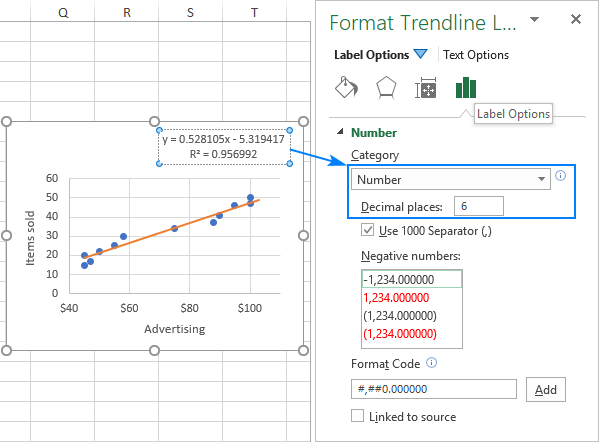
Meriv çawa di Excel-ê de lingê xeteke trendê bibîne
Ji bo bidestxistina slopa xeta trenda xêzikî , Microsoft Excel fonksiyonek taybetî ya bi heman navî peyda dike:
SLOPE(yên_y's, zanîn_x)Cihê:
- Yên_yên_y rêzikek ji xalên daneya girêdayî ye ku li ser tebeqeya y-yê hatine xêzkirin.
- Nazan_x rêzek xalên daneyên serbixwe yeli ser tebeqeya x hatiye xêzkirin.
Bi nirxên x di B2:B13 û nirxên y di C2:C13 de, formula wiha diçe :
=SLOPE(C2:C13, B2:B13)
Herwiha bi karanîna fonksiyona LINEST di formulek rêkûpêk de dikare were hesibandin:
=LINEST(C2:C13,B2:B13)
Heke wekî têkevin. formula array bi tikandina Ctrl + Shift + Enter , ew ê lingê xeta trendê û y-navdêrê vegerîne du şaneyên cîran ên di heman rêzê de. Ji bo bêtir agahdarî, ji kerema xwe binihêrin Meriv çawa fonksiyona LINEST li Excel-ê bikar tîne.
Wekî ku hûn di dîmena jêrîn de dibînin, nirxa lingê ku ji hêla formulan ve hatî vegerandin tam bi hevsengiya xeta trendê ya xêzkirî ya ku di meya me de hatî xuyang kirin de li hev dike. grafîk:
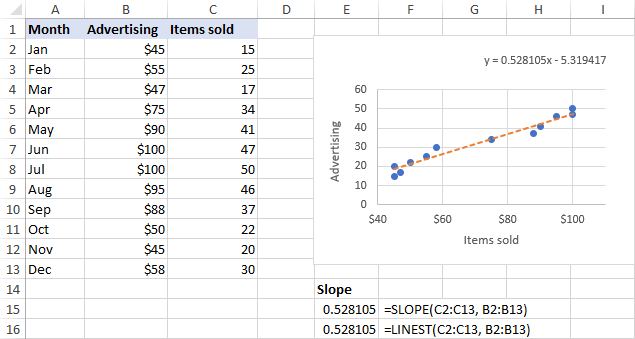
Hêzên cureyên hevkêşeyên din ên xêzên trendê (Exponential, Polynomial, Logarithmic, hwd.) jî dikarin werin hesibandin, lê hûn hewce ne ku hûn formulên tevlihevtir bikar bînin. di hevkêşeyên xetên trendê yên Excel de.
Çawa di Excel de xeteke trendê jê dibe
Ji bo ku xeteke trendê ji nexşeya xwe derxîne, li ser rêzê rast-klîk bike, û paşê bitikîne Jêbibe :
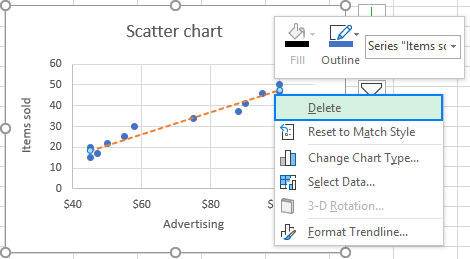
An jî bişkojka Elementên xêzkirinê bikirtînin û qutiya Trendline hilbijêrin:
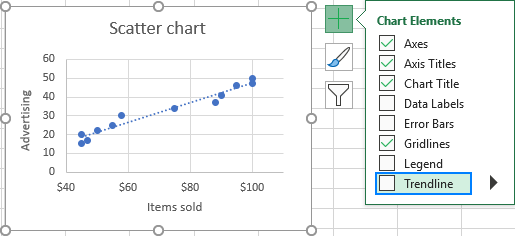
Bi her awayî, Excel dê tavilê xeta trendê ji nexşeyek derxîne.
Bi vî rengî meriv di Excel de xetek trendê dike. Ez ji bo xwendinê spas dikim û hêvî dikim ku hefteya pêş me we li ser bloga xwe bibînim!

